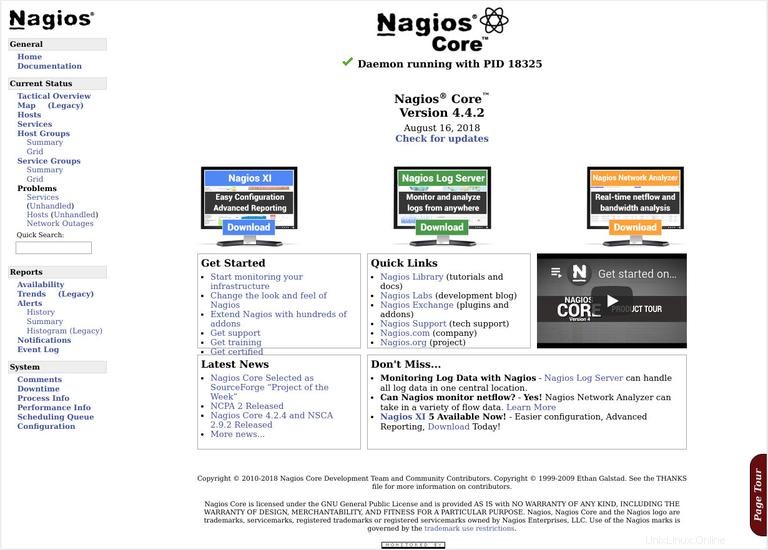Nagios adalah salah satu sistem pemantauan sumber terbuka yang paling populer. Nagios menyimpan inventaris seluruh infrastruktur TI Anda dan memastikan jaringan, server, aplikasi, layanan, dan proses Anda aktif dan berjalan. Jika terjadi kegagalan atau kinerja yang kurang optimal, Nagios akan mengirimkan peringatan pemberitahuan melalui berbagai metode.
Tutorial ini menjelaskan cara menginstal dan mengkonfigurasi Nagios Core di server CentOS 7.
Prasyarat #
Sebelum melanjutkan tutorial ini, pastikan Anda masuk sebagai pengguna dengan hak istimewa sudo.
Nonaktifkan SELinux atau atur dalam mode permisif seperti yang diinstruksikan di sini.
Perbarui sistem CentOS Anda dan instal Apache, PHPdan semua paket yang diperlukan untuk mengunduh dan mengkompilasi aplikasi utama Nagios dan plugin Nagios:
sudo yum updatesudo yum install httpd php php-cli gcc glibc glibc-common gd gd-devel net-snmp openssl-devel wgetsudo yum install make gettext autoconf net-snmp-utils epel-release perl-Net-SNMP postfix unzip automake
Menginstal Nagios di CentOS #
Lakukan langkah-langkah berikut untuk menginstal versi terbaru Nagios Core dari sumber.
1. Mengunduh Nagios #
Kami akan mengunduh sumber Nagios di /usr/src direktori yang merupakan lokasi umum untuk menempatkan file sumber.
Arahkan ke direktori dengan:
cd /usr/src/Unduh versi terbaru Nagios dari repositori Github proyek menggunakan perintah wget berikut:
sudo wget https://github.com/NagiosEnterprises/nagioscore/archive/nagios-4.4.2.tar.gzSetelah unduhan selesai, ekstrak file tar dengan:
sudo tar zxf nagios-*.tar.gzSebelum melanjutkan dengan langkah selanjutnya, pastikan Anda mengubah ke direktori sumber Nagios dengan mengetik:
cd nagioscore-nagios-*/2. Kompilasi Nagios #
Untuk memulai proses build, jalankan configure skrip yang akan melakukan sejumlah pemeriksaan untuk memastikan semua dependensi pada sistem Anda ada:
sudo ./configureSetelah berhasil diselesaikan, pesan berikut akan dicetak di layar Anda:
*** Configuration summary for nagios 4.4.2 2018-08-16 ***:
General Options:
-------------------------
Nagios executable: nagios
Nagios user/group: nagios,nagios
Command user/group: nagios,nagios
Event Broker: yes
Install ${prefix}: /usr/local/nagios
Install ${includedir}: /usr/local/nagios/include/nagios
Lock file: /run/nagios.lock
Check result directory: /usr/local/nagios/var/spool/checkresults
Init directory: /lib/systemd/system
Apache conf.d directory: /etc/httpd/conf.d
Mail program: /sbin/sendmail
Host OS: linux-gnu
IOBroker Method: epoll
Web Interface Options:
------------------------
HTML URL: http://localhost/nagios/
CGI URL: http://localhost/nagios/cgi-bin/
Traceroute (used by WAP): /bin/traceroute
Review the options above for accuracy. If they look okay,
type 'make all' to compile the main program and CGIs.
Mulai proses kompilasi menggunakan make perintah:
sudo make allKompilasi mungkin memakan waktu, tergantung pada sistem Anda. Setelah proses pembuatan selesai, pesan berikut akan dicetak di layar Anda:
....
*** Compile finished ***
...
For more information on obtaining support for Nagios, visit:
https://support.nagios.com
*************************************************************
Enjoy.
3. Membuat Pengguna Dan Grup Nagios #
Buat sistem baru nagios pengguna dan grup dengan mengeluarkan:
sudo make install-groups-usersOutputnya akan terlihat seperti di bawah ini:
groupadd -r nagios
useradd -g nagios nagios
Tambahkan apache Apache Apache pengguna ke nagios grup:
sudo usermod -a -G nagios apache4. Menginstal Binari Nagios #
Jalankan perintah berikut untuk menginstal file biner Nagios, CGI, dan file HTML:
sudo make installAnda akan melihat output berikut:
...
*** Main program, CGIs and HTML files installed ***
...
5. Membuat Direktori Perintah Eksternal #
Nagios dapat memproses perintah dari aplikasi eksternal. Buat direktori perintah eksternal dan atur izin yang sesuai dengan mengetik:
sudo make install-commandmode*** External command directory configured ***
6. Instal File Konfigurasi Nagios #
Instal contoh file konfigurasi Nagios dengan:
sudo make install-config...
*** Config files installed ***
Remember, these are *SAMPLE* config files. You'll need to read
the documentation for more information on how to actually define
services, hosts, etc. to fit your particular needs.
7. Instal File Konfigurasi Apache #
Jalankan perintah di bawah ini untuk menginstal file konfigurasi server web Apache:
sudo make install-webconf...
*** Nagios/Apache conf file installed ***
Mulai ulang server web:
sudo systemctl restart httpd8. Membuat File Unit Systemd #
Perintah berikut akan menginstal file unit systemd dan juga mengonfigurasi layanan nagios untuk memulai saat boot.
sudo make install-daemoninit...
*** Init script installed ***
9. Membuat Akun Pengguna #
Untuk dapat mengakses antarmuka web nagios kita akan membuat user admin bernama nagiosadmin
Jalankan htpasswd berikut ini perintah untuk membuat pengguna bernama nagiosadmin
sudo htpasswd -c /usr/local/nagios/etc/htpasswd.users nagiosadminAnda akan diminta untuk memasukkan dan mengonfirmasi kata sandi pengguna.
New password:
Re-type new password:
Adding password for user nagiosadmin
Mulai ulang layanan Apache agar perubahan diterapkan:
sudo systemctl restart httpdKonfigurasikan layanan Apache untuk memulai saat boot.
sudo systemctl enable httpd10. Mengonfigurasi Firewall #
Firewall akan mengamankan server Anda dari lalu lintas yang tidak diinginkan.
Jika Anda tidak memiliki firewall yang dikonfigurasi di server Anda, Anda dapat memeriksa panduan kami tentang cara menyiapkan firewall dengan firewall di centos
Buka port Apache dengan menjalankan perintah berikut:
sudo firewall-cmd --permanent --zone=public --add-service=httpsudo firewall-cmd --permanent --zone=public --add-service=httpssudo firewall-cmd --reload
Menginstal Plugin Nagios #
Beralih kembali ke /usr/src direktori:
cd /usr/src/Unduh versi terbaru Plugin Nagios dari repositori Github proyek:
sudo wget -O nagios-plugins.tar.gz https://github.com/nagios-plugins/nagios-plugins/archive/release-2.2.1.tar.gzKetika unduhan selesai, ekstrak file tar:
sudo tar zxf nagios-plugins.tar.gzUbah ke direktori sumber plugin:
cd nagios-plugins-release-2.2.1Jalankan perintah berikut satu per satu untuk mengkompilasi dan menginstal plugin Nagios:
sudo ./tools/setupsudo ./configuresudo makesudo make install
Memulai Nagios #
Sekarang setelah Nagios dan pluginnya terinstal, mulai layanan Nagios dengan:
sudo systemctl start nagiosUntuk memverifikasi bahwa Nagios berjalan, periksa status layanan dengan perintah berikut:
sudo systemctl status nagiosOutputnya akan terlihat seperti di bawah ini yang menunjukkan bahwa layanan Nagios aktif dan berjalan.
nagios.service - Nagios Core 4.4.2
Loaded: loaded (/usr/lib/systemd/system/nagios.service; enabled; vendor preset: disabled)
Active: active (running) since Sat 2018-12-08 14:33:35 UTC; 3s ago
Docs: https://www.nagios.org/documentation
Process: 22217 ExecStart=/usr/local/nagios/bin/nagios -d /usr/local/nagios/etc/nagios.cfg (code=exited, status=0/SUCCESS)
Process: 22216 ExecStartPre=/usr/local/nagios/bin/nagios -v /usr/local/nagios/etc/nagios.cfg (code=exited, status=0/SUCCESS)
Main PID: 22219 (nagios)
CGroup: /system.slice/nagios.service
Mengakses Antarmuka Web Nagios #
Untuk mengakses antarmuka web Nagios, buka browser favorit Anda dan ketik nama domain server Anda atau alamat IP publik diikuti dengan /nagios :
http(s)://your_domain_or_ip_address/nagios
Masukkan nagiosadmin kredensial login pengguna dan Anda akan diarahkan ke halaman beranda default Nagios seperti yang ditunjukkan pada gambar di bawah ini: